Jos iPhonesi ei käynnisty, saatat ajatella, että sinun on hankittava uusi. Se voi olla totta, jos ongelma on tarpeeksi vakava, mutta on monia tapoja yrittää korjata iPhonesi ennen kuin päätät sen olevan kuollut. Jos iPhonesi ei käynnisty, kokeile näitä kuutta vinkkiä herättääksesi sen henkiin. Nämä vaiheet koskevat kaikkia iPhone-malleja. 2:27
Lataa iPhonen akku
Se saattaa kuulostaa itsestään selvältä, mutta varmista, että iPhonen akku on ladattu. Testaa tämä liittämällä iPhonesi seinälaturiin tai tietokoneeseen. Anna sen latautua 15-30 minuuttia. Se voidaan kytkeä päälle automaattisesti. Saatat joutua myös pitämään virtapainiketta painettuna käynnistääksesi sen. Jos epäilet puhelimesi akun olevan tyhjä, mutta lataus ei toimi, laturi tai kaapeli voi olla viallinen. Kokeile tarkistaaksesi toisella kaapelilla. (PS Jos et ole kuullut, voit nyt ladata iPhonen langattomasti, jos sinulla on iPhone 8 tai uudempi.)
Käynnistä iPhone uudelleen
Jos akun lataaminen ei käynnistänyt iPhoneasi, seuraava asia on käynnistää puhelin uudelleen. Voit tehdä tämän painamalla puhelimen oikeassa yläkulmassa tai oikealla puolella olevaa virtapainiketta muutaman sekunnin ajan. Jos puhelin on sammutettu, se on kytkettävä päälle. Jos se on käytössä, saatat nähdä liukusäätimen sen poistamiseksi käytöstä.
Hard reset iPhone
Jos tavallinen uudelleenkäynnistys ei toiminut, yritä tehdasasetusten palautusta. Kova nollaus on uudelleenkäynnistys, joka vapauttaa enemmän laitteen muistia (mutta ei tallennustilaa. Et menetä mitään tietoja) kattavampaa nollausta varten. Kova nollaus:
tehdasasetusten palautus iPhone
Joskus on parasta palauttaa iPhonen tehdasasetukset. Tämä poistaa kaikki puhelimesi tiedot ja asetukset (toivottavasti synkronoit iPhonesi äskettäin ja varmuuskopioit tietosi). Vaikka se saattaa tuntua äärimmäiseltä, se voi ratkaista monia ongelmia. Normaalisti palautat iPhonen iTunesin avulla, mutta jos iPhone ei käynnisty, kokeile tätä:
-
Liitä iPhone tietokoneeseen kaapelilla ja avaa iTunes† Sinun pitäisi nähdä iPhone-kuvake iTunes-ikkunan vasemmassa yläkulmassa.
-
Jos et näe iPhoneasi iTunesissa, voit tehdä sen palautustilassa seuraavasti:
- iPhone 8:lla tai uudemmalla: Paina lyhyesti Ääni kovemmalle nuppi. Paina lyhyesti Vähennä äänenvoimakkuutta nuppi. Paina sitten ja pidä painettuna Sivu kunnes näet palautustilan näytön.
- Jos sinulla on iPhone 7 tai iPhone 7 Plus: Paina ja pidä painettuna Sivu ja Vähennä äänenvoimakkuutta painikkeita samanaikaisesti. Pidä niitä painettuna, kunnes näet palautustilan näytön.
- IPhone 6s ja vanhempi, iPad tai iPod touch: Pidä molemmat Talo ja Yläosa (tai Sivu) -painikkeita samanaikaisesti. Pidä niitä painettuna, kunnes näet palautustilan näytön.
-
Kun iPhonesi on palautustilassa, napsauta laitteen kuvaketta iTunes†
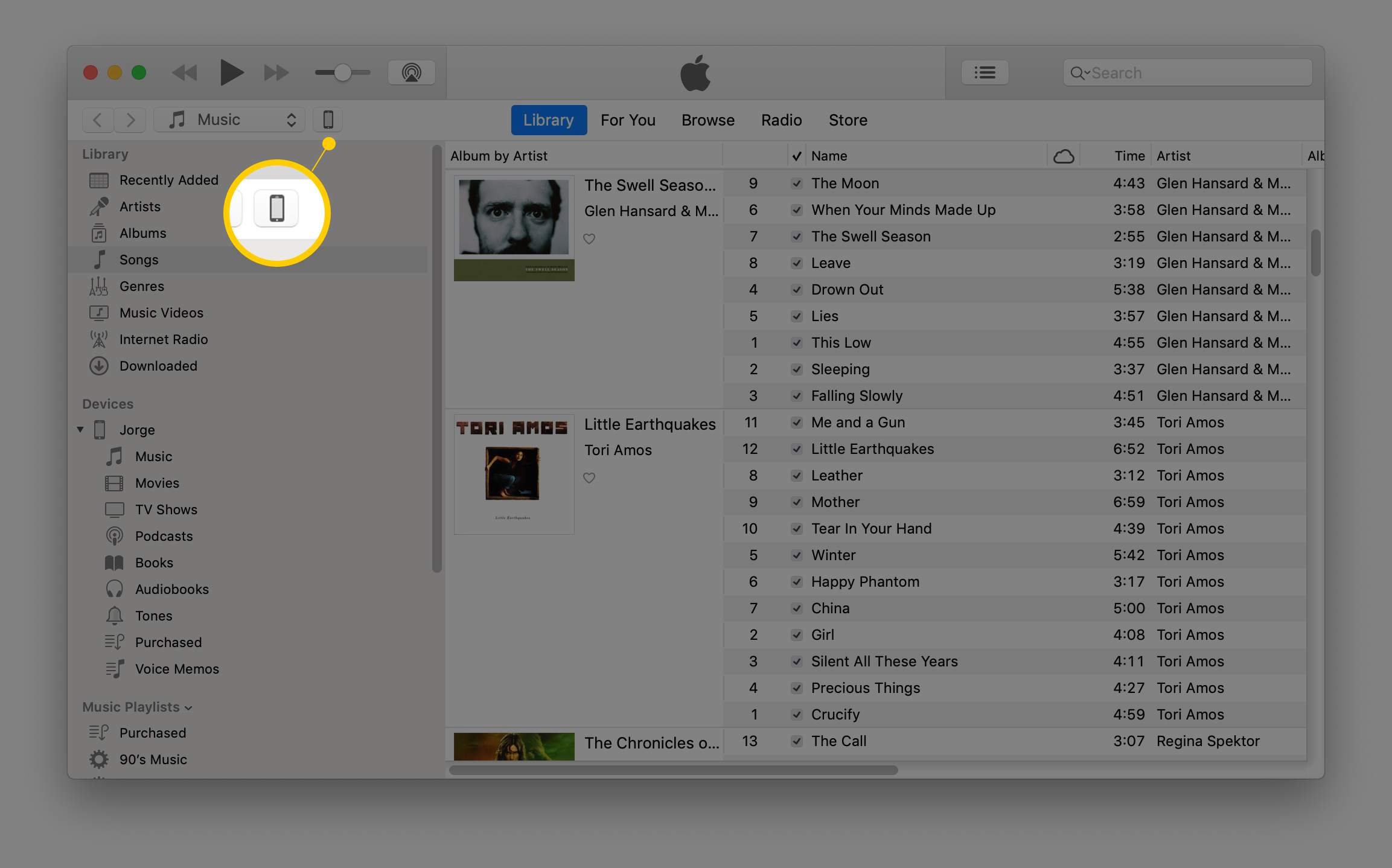
-
Valitse palauta Iphone†
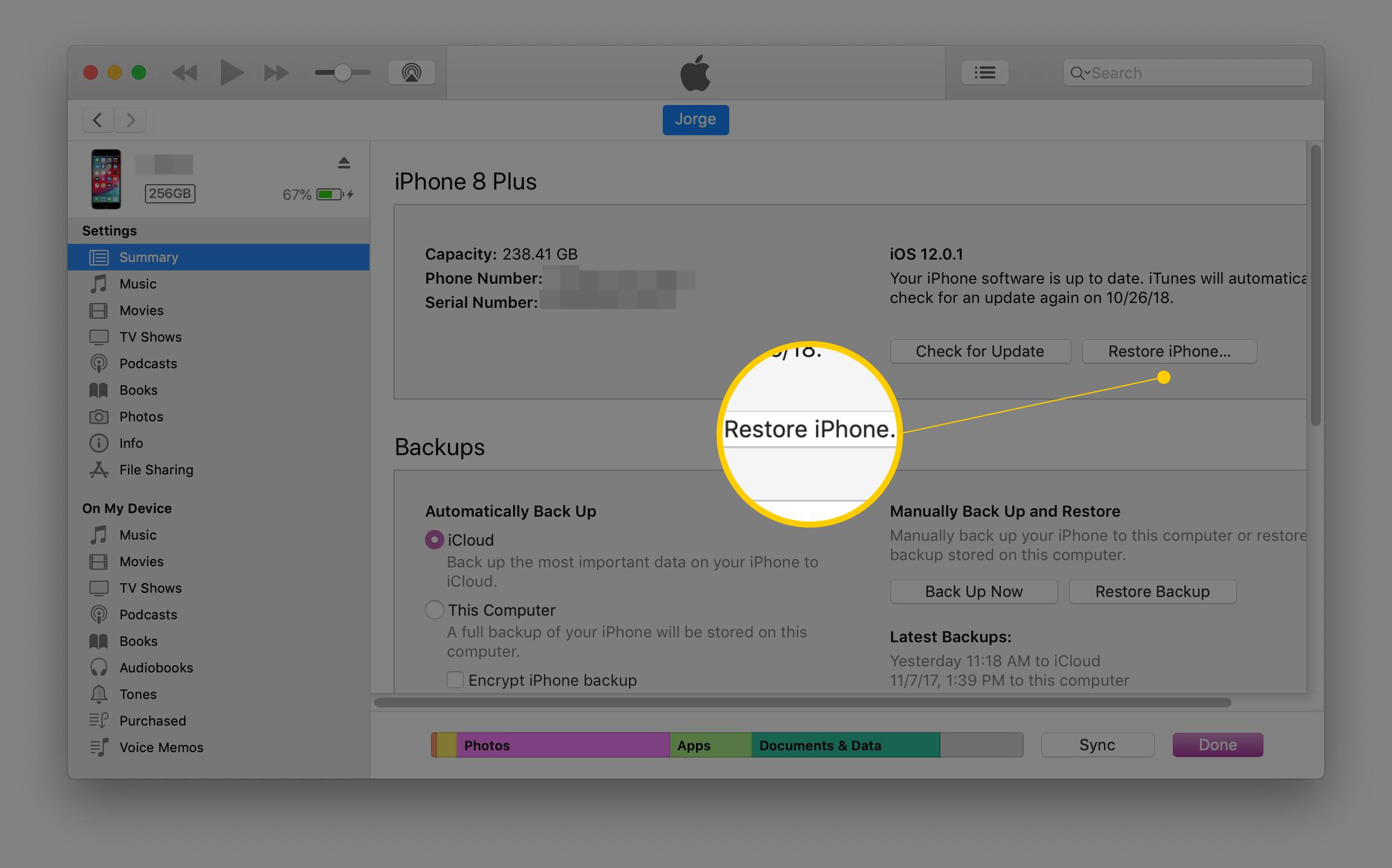
-
Sinulta kysytään, haluatko varmuuskopioida iPhonesi. Tämä on erittäin hyvä idea, koska aiot pyyhkiä sen puhtaaksi. Jos olet VARMISTA, että sinulla on äskettäinen varmuuskopio, voit ohittaa tämän vaiheen (vaikka emme suosittele sitä).
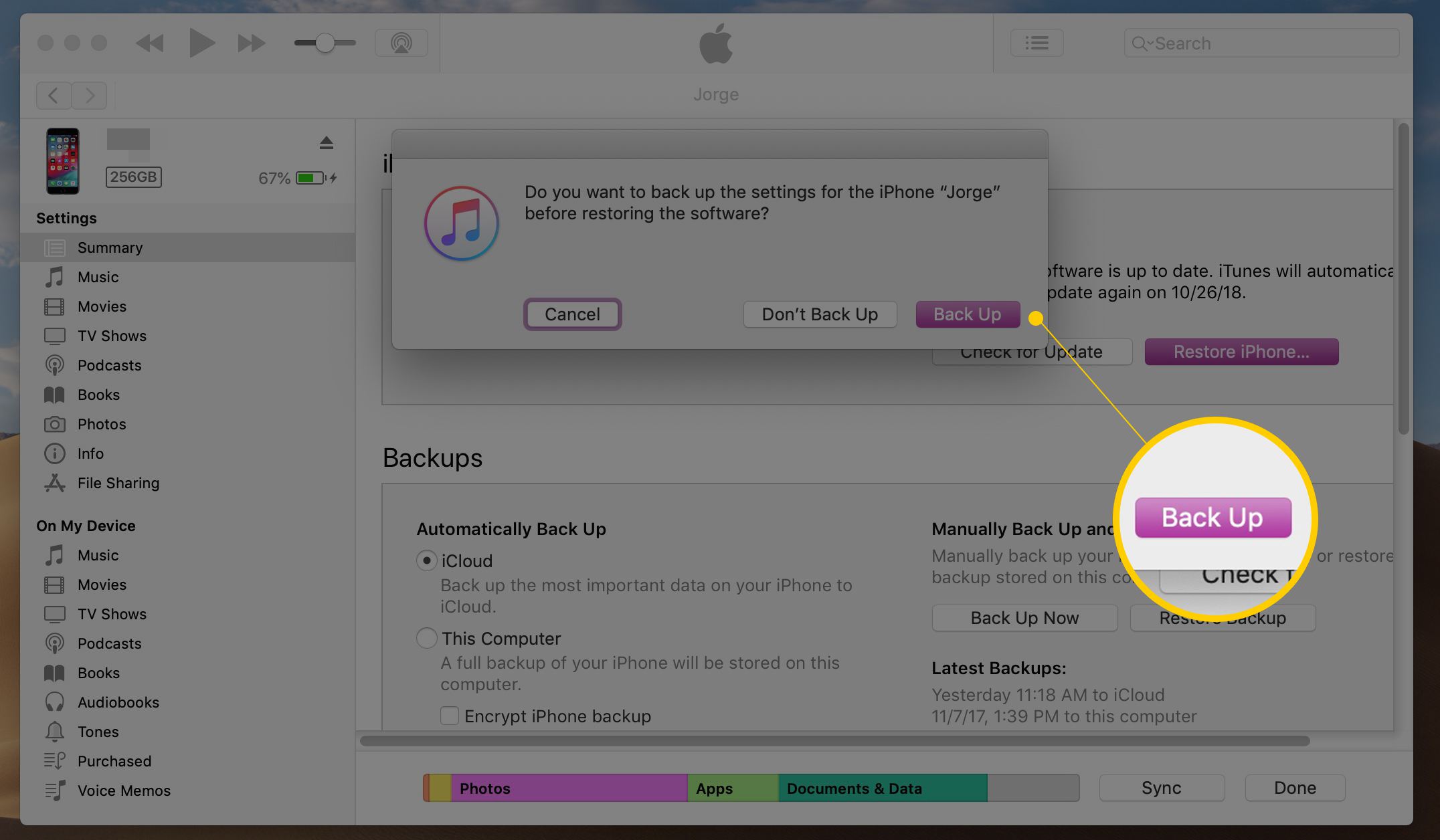
-
Vahvistusikkuna saa sinut haluamaan palauttaa iPhonesi. Klikkaus Elpyä Kun olet valmis, odota, että iPhone käynnistyy uudelleen muutaman minuutin kuluttua.
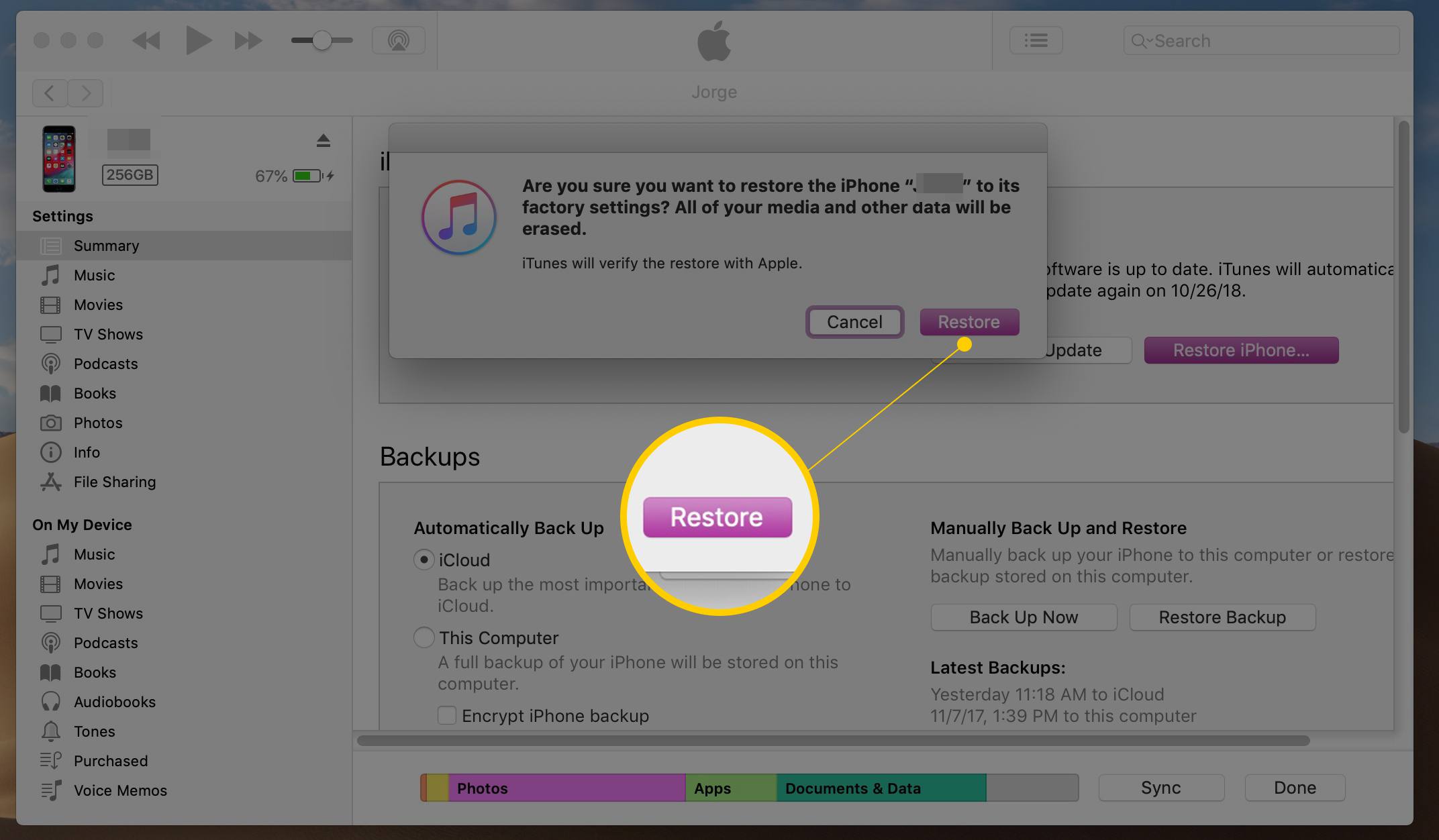
-
Nyt iPhonesi pitäisi olla yhtä puhdas ja uusi kuin ostopäivänä. Voit jättää sen uudeksi puhelimeksi tai palauttaa sen juuri tekemästäsi varmuuskopiosta.
Joissakin tapauksissa saatat kohdata iPhonen palauttamisen aikana ongelman, joka estää sinua suorittamasta prosessia loppuun. Jos kohtaat tämän ongelman, opi korjaamaan se korjaamalla iPhone-virhe 4013.
Aseta iPhone DFU-tilaan
Joissakin tilanteissa iPhone ei välttämättä käynnisty, koska se ei käynnisty tai juuttuu Apple-logoon käynnistyksen aikana. Tämä voi tapahtua jailbreakin jälkeen tai kun yrität päivittää iOS:n, mutta se epäonnistuu. Jos kohtaat tämän ongelman, aseta puhelimesi DFU-tilaan:
-
Varmista, että iTunes on käynnissä ja että olet sammuttanut iPhonen. Liitä iPhone tietokoneeseen.
-
Paina ja pidä painettuna on / off kytkin 3 sekuntia ja vapauta se sitten.
-
Paina nopeasti äänenvoimakkuuden lisäyspainiketta, paina sitten nopeasti äänenvoimakkuuden vähennyspainiketta ja pidä sivupainiketta painettuna, kunnes näyttö pimenee. Pidä äänenvoimakkuuden vähennyspainiketta painettuna muutaman sekunnin ajan vapauttamatta sivupainiketta. Vapauta sivupainike samalla, kun pidät äänenvoimakkuuden vähennyspainiketta painettuna vielä muutaman sekunnin ajan. Avaa iTunes ja seuraa ohjeita. *Pidä vähentää äänenvoimakkuutta -painiketta iPhonen vasemmalla puolella edelleen pidä Päällä pois päältä -painiketta noin 10 sekuntia* Paina ja pidä painettuna iPhone 6:ssa ja sitä vanhemmissa versioissa virtapainike ja kotipainike noin 10 sekuntia yhdessä.
-
Vapauta virtapainike, mutta pidä äänenvoimakkuuden vähennyspainiketta painettuna (iPhone 6:ssa tai aiemmassa, paina ja pidä painettuna. Talo alas) noin 5 sekuntia. Jos näet «plug in iTunes» -viestin, olet painanut painikkeita liian kauan. Aloittaa alusta.
-
Jos näyttö pysyy mustana eikä mitään näy, olet mukana DFU-tila† Noudata iTunesin näytön ohjeita.
Jos sinulla ei ole tarpeeksi tilaa iPhonen päivittämiseen, voit vapauttaa tilaa poistamalla käyttämättömiä sovelluksia, vanhoja valokuvia tai vanhoja vastaajaviestejä.
Nollaa iPhonen läheisyysanturi
Toinen harvinainen tilanne, joka aiheuttaa sen, että iPhone ei käynnisty, on läheisyysanturin toimintahäiriö, joka himmentää iPhonen näytön, kun pidät sitä kasvosi edessä. Tämä pitää näytön pimeänä, vaikka puhelin olisi päällä ja kaukana kasvoistasi. Voit nollata iPhonen läheisyysanturin seuraavasti:
-
Juokse yksi laitekäynnistys iPhonessasi tämän artikkelin aiempien ohjeiden mukaisesti.
-
Kun puhelimesi käynnistyy uudelleen, näytön pitäisi toimia.
-
Lehdistö asetukset sovellus.
-
Nosturi Kenraali†
-
Nosturi Nollaa†
-
Nosturi Nollaa kaikki asetukset† Tämä poistaa kaikki iPhonen asetuksesi, mutta ei poista tietojasi.
Jos iPhonesi ei vieläkään käynnisty
Jos iPhonesi ei käynnisty kaikkien näiden vaiheiden jälkeen, ongelma on todennäköisesti liian vakava, jotta voit korjata sen itse. Sinun on otettava yhteyttä Appleen, jotta voit varata ajan Genius Barissa. Tuon tapaamisen aikana Genius joko ratkaisee ongelmasi tai ilmoittaa sinulle, mitä sen ratkaiseminen maksaa. Tarkista iPhonesi takuutila ennen tapaamista, sillä se voi säästää rahaa korjauksissa. Tietysti on tilanteita, joissa ilmenee päinvastainen ongelma: iPhonesi ei sammu. Jos kohtaat tämän ongelman, katso, miksi iPhonesi ei sammu ja kuinka korjata se.
